چگونه دوربین تحت شبکه را به کامپیوتر وصل و مدیریت کنیم؟
اتصال فیزیکی دوربین به شبکه
یافتن آدرس IP دوربین
نصب نرمافزار مدیریت دوربین
پیکربندی تنظیمات دوربین
مشاهده تصاویر روی کامپیوتر
تنظیم امنیت و حریم خصوصی
ضبط و ذخیره تصاویر و ویدیوها
دسترسی و نظارت از راه دور
بهروزرسانی نرمافزار و فریمور
انتقال تصاویر به ذخیرهسازی ابری
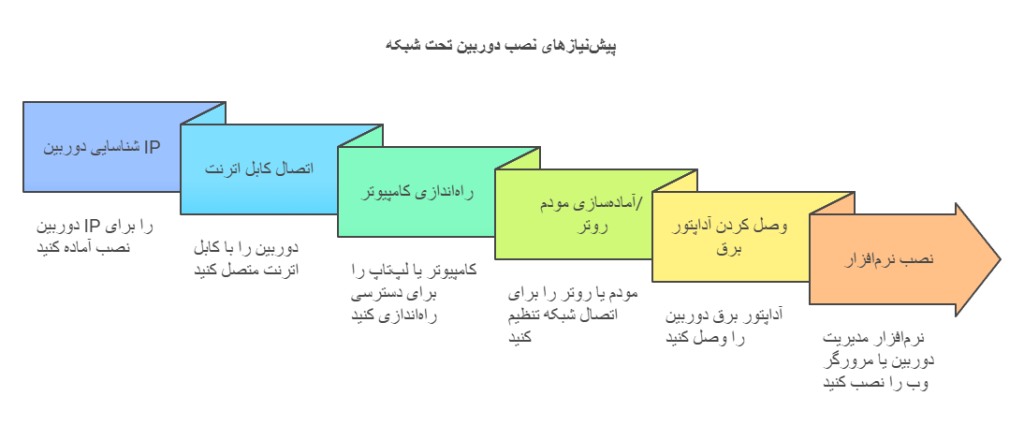
آموزش نصب دوربین تحت شبکه به کامپیوتر
دوربینهای تحت شبکه (IP Camera) یکی از بهترین گزینهها برای نظارت و امنیت در محیطهای مختلف هستند. این دوربینها از طریق شبکه اینترنت یا شبکه محلی (LAN) به دستگاههای مختلف متصل شده و امکان مشاهده تصاویر را از راه دور فراهم میکنند. در این مقاله، مراحل نصب و راهاندازی دوربین تحت شبکه به کامپیوتر را بهصورت جامع و کاربردی بررسی میکنیم.
پیشنیازهای نصب دوربین تحت شبکه به کامپیوتر
قبل از شروع نصب، باید موارد زیر را آماده کنید:
- دوربین تحت شبکه (IP Camera)
- کابل شبکه (Ethernet)
- کامپیوتر یا لپتاپ
- مودم یا روتر
- آداپتور برق دوربین
- نرمافزار مدیریت دوربین یا مرورگر وب
- حافظه ذخیرهسازی (هارد دیسک یا کارت حافظه در صورت نیاز)
- اینترنت پایدار برای کنترل از راه دور
اتصال فیزیکی دوربین به شبکه
۱. دوربین را به منبع تغذیه متصل کنید. 2. کابل شبکه را از طریق پورت LAN دوربین به مودم یا روتر وصل کنید. 3. کامپیوتر را به همان شبکهای که دوربین متصل است، وصل کنید (از طریق Wi-Fi یا کابل شبکه). 4. در صورت استفاده از دوربینهای بیسیم، اطمینان حاصل کنید که سیگنال Wi-Fi بهاندازه کافی قوی باشد.
یافتن آدرس IP دوربین
برای دسترسی به دوربین تحت شبکه، باید آدرس IP آن را پیدا کنید. روشهای مختلفی برای این کار وجود دارد:
- استفاده از نرمافزار IP Scanner (مانند Advanced IP Scanner)
- مشاهده اطلاعات DHCP در تنظیمات روتر
- استفاده از نرمافزار اختصاصی ارائه شده توسط تولیدکننده دوربین
- بررسی دفترچه راهنمای دوربین برای یافتن آدرس پیشفرض
ورود به صفحه تنظیمات دوربین
- آدرس IP دوربین را در نوار آدرس مرورگر خود وارد کنید.
- صفحه لاگین دوربین نمایش داده میشود. نام کاربری و رمز عبور پیشفرض را وارد کنید (اغلب admin / admin یا admin / 12345).
- پس از ورود، به تنظیمات دوربین دسترسی خواهید داشت.
تنظیمات اولیه دوربین
پس از ورود به تنظیمات، مراحل زیر را انجام دهید:
- تغییر رمز عبور پیشفرض برای افزایش امنیت
- تنظیم دستی یا خودکار آدرس IP (DHCP یا Static IP)
- تنظیم پورت دسترسی (معمولاً ۸۰ یا ۸۵۴۱)
- تنظیم کیفیت تصویر، رزولوشن و فریمریت
- تنظیم ضبط و زمانبندی ضبط تصاویر
- فعالسازی قابلیت ضبط و ذخیرهسازی روی حافظه داخلی یا هارد اکسترنال
- تنظیم هشدارهای حرکتی و ارسال نوتیفیکیشنها
مشاهده تصاویر دوربین روی کامپیوتر
روشهای مختلفی برای مشاهده تصاویر دوربین روی کامپیوتر وجود دارد:
- مرورگر وب: پس از ورود به آدرس IP دوربین، تصاویر زنده را مشاهده کنید.
- نرمافزار مدیریت دوربین: بسیاری از برندها نرمافزارهای اختصاصی برای مشاهده و مدیریت دوربین ارائه میدهند.
- نرمافزارهای NVR یا VMS: مانند iSpy، Blue Iris و VLC Player برای مشاهده و ضبط تصاویر.
- استفاده از پروتکلهای RTSP یا ONVIF برای ارتباط با دستگاههای دیگر.
انتقال تصویر به اینترنت (مشاهده از راه دور)
برای مشاهده تصاویر دوربین از خارج از شبکه محلی:
- پورت فورواردینگ (Port Forwarding) را در تنظیمات روتر انجام دهید.
- استفاده از DDNS برای دسترسی آسان به دوربین از طریق اینترنت.
- نرمافزارهای ابری تولیدکننده دوربین برای مشاهده از موبایل و کامپیوتر.
- استفاده از VPN برای افزایش امنیت هنگام دسترسی از راه دور.
افزایش امنیت دوربین
- بهروزرسانی فریمور دوربین به آخرین نسخه برای جلوگیری از آسیبپذیریها
- استفاده از رمزهای قوی و تغییر دورهای آنها
- غیرفعال کردن پورتهای غیرضروری و محدود کردن دسترسی به شبکه داخلی
- فعالسازی SSL یا HTTPS برای رمزگذاری ارتباطات
- فعالسازی احراز هویت دو مرحلهای در صورت پشتیبانی دوربین
- ایجاد لیست سفید آیپی برای کنترل دسترسی
بررسی و رفع مشکلات متداول
اگر در فرآیند نصب و راهاندازی با مشکلی مواجه شدید، موارد زیر را بررسی کنید:
- عدم نمایش تصویر در مرورگر: استفاده از مرورگرهای سازگار یا نصب پلاگینهای موردنیاز
- عدم دسترسی به دوربین: بررسی اتصال شبکه و تنظیمات IP
- کیفیت پایین تصویر: افزایش رزولوشن در تنظیمات دوربین
- قطع و وصل شدن ارتباط دوربین: بررسی کیفیت سیگنال Wi-Fi و استفاده از تقویتکننده سیگنال
جدول مراحل نصب و اتصال دوربین های تحت شبکه
| مرحله | توضیح | نکته مهم |
|---|---|---|
| اتصال فیزیکی | وصل کردن کابل شبکه یا وایفای | بررسی اتصال اینترنت |
| یافتن IP | استفاده از نرمافزار دوربین | آیپی ثابت بهتر است |
| ورود به تنظیمات | مرورگر یا نرمافزار مدیریت | رمز عبور پیشفرض را تغییر دهید |
نحوه نصب دوربین تحت شبکه به کامپیوتر
انتخاب دوربین تحت شبکه
قبل از هر چیز، باید یک دوربین تحت شبکه را انتخاب کنید که با نیازهای شما سازگار باشد. در انتخاب دوربین، به ویژگیهای مانند رزولوشن تصویر، زاویه دید، قابلیت حرکت و چرخش، قابلیت ضبط صدا و تصویر و نوع اتصال به شبکه (اسلات Ethernet یا Wi-Fi) توجه کنید.
نصب نرمافزار مدیریت دوربین
بیشتر دوربینهای تحت شبکه همراه با یک نرمافزار مدیریت آمدهاند. این نرمافزارها عمدتاً CD یا DVD همراه دوربین به شما تحویل داده میشوند. نرمافزار را بر روی کامپیوتر خود نصب کنید و دستورالعملهای نصب دوربین شبکه به کامپیوتر را دنبال کنید.
اتصال دوربین به شبکه
در این مرحله، دوربین خود را به شبکه محلی خود متصل کنید. اگر از اتصال از طریق کابل Ethernet استفاده میکنید، کابل را به درگاه Ethernet دوربین و یکی از پورتهای شبکه کامپیوتر خود متصل کنید. در صورت استفاده از Wi-Fi، به دستورالعملهای دوربین برای اتصال به شبکه بیسیم مراجعه کنید.
پیکربندی دوربین
پس از اتصال دوربین شبکه، باید وارد تنظیمات آن شوید. این تنظیمات معمولاً از طریق یک صفحه وب مربوط به آدرس IP دوربین قابل دسترسی هستند. آدرس IP دوربین را از دفترچه راهنمای دوربین یا نرمافزار مدیریت برداشته و در مرورگر خود وارد کنید.
تنظیمات امنیتی
برای حفظ امنیت دوربین، یک رمز عبور قوی برای دسترسی به تنظیمات آن تعیین کنید. همچنین، اگر دوربین دارای قابلیت رمزگذاری تصاویر است، از این قابلیت برای محافظت از اطلاعات تصاویر استفاده کنید.
برای اطلاع از گام به گام نصب دوربین مداربسته : تنظیمات، اتصالات و راه اندازی سریع و آسان کلیک کنید.

مشاهده تصاویر
حالا که دوربین نصب و پیکربندی شده است، میتوانید تصاویر آن را در نرمافزار مدیریت یا از طریق مرورگر اینترنتی مشاهده کنید. آدرس IP دوربین را در نوار آدرس مرورگر وارد کنید و با وارد کردن رمز عبور، به تصاویر دوربین دسترسی پیدا کنید.
ضبط و ذخیره تصاویر و ویدیوها
بسیاری از دوربینهای تحت شبکه امکان ضبط و ذخیره تصاویر و ویدیوها را فراهم میکنند. از منوی تنظیمات دوربین، قسمت مربوط به ضبط و ذخیره را بررسی کرده و تنظیمات مربوط به مسیر ذخیره فایلها، فرمت فایل و زمانبندی ضبط را تنظیم کنید.
نظارت از راه دور با نصب دوربین شبکه به کامپیوتر
یکی از ویژگیهای مهم دوربینهای تحت شبکه، قابلیت نظارت از راه دور است. برنامه مدیریت دوربین خود را روی دستگاه هوشمند یا کامپیوتر دیگر نصب کنید و از هر نقطه جهان به تصاویر دوربین خود دسترسی داشته باشید.
تنظیمات حریم خصوصی
اگر تصمیم به استفاده از دوربین در مکانهای حساس یا خصوصی گرفتهاید، مطمئن شوید که تنظیمات حریم خصوصی دوربین فعال شده باشد. این تنظیمات به شما اجازه میدهند که تصاویر را فقط به افراد مخصوص نشان دهید و حفظ حریم خصوصی را تضمین کنید.
بهروزرسانی نرمافزار و فریمور
برای افزایش امنیت و بهرهوری دوربین، مهم است که نرمافزار مدیریت و فریمور دوربین را بهروز نگه دارید. سازندگان دوربینها به طور دورهای بهروزرسانیها و اصلاحات امنیتی ارائه میدهند که با بهروز کردن، میتوانید از آخرین و بهترین ویژگیها و امکانات استفاده کنید.
اعلانها و هشدارهای نصب دوربین شبکه به کامپیوتر
بسیاری از دوربینهای تحت شبکه قابلیت ارسال هشدارها و اعلانها در صورت شناخت حرکت یا رخدادهای خاص را دارند. این امکان به شما این امکان را میدهد که در صورتی که دوربین حرکتی یا وقایع غیرمعمول شناسایی کند، هشدار بگیرید. این ویژگی مفید برای افزایش نظارت و امنیت است.
اتصال به سامانههای مدیریت امنیت
در صورتی که در یک محیط امنیتی بزرگتر یا حرفهای فعالیت میکنید، ممکن است نیاز به ادغام دوربین تحت شبکه خود با سامانههای مدیریت امنیت داشته باشید. این امکان به شما این قابلیت را میدهد که از طریق یک سیستم متمرکز تر نظارت و مدیریت انجام دهید.
امنیت شبکه
حفظ امنیت شبکه برای دوربین تحت شبکه بسیار حائز اهمیت است. از رمز عبورهای قوی برای دسترسی به تنظیمات دوربین و اتصال به شبکه استفاده کنید. همچنین، مطمئن شوید که نرمافزارها و فریمور دوربین بهروز هستند تا از آخرین امنیتی برخوردار باشند.
آموزش استفاده از نرمافزار
اگر نرمافزار مدیریت دوربین دارای ویژگیها و تنظیمات پیچیده است، بهتر است زمانی را برای آموزش نحوه استفاده از آن صرف کنید. این کار به شما کمک میکند تا به بهترین نحو از تمام امکانات و قابلیتهای دوربین استفاده کنید.
پشتیبانگیری و بازیابی
منظماً از تنظیمات و فایلهای مهم دوربین پشتیبان بگیرید. در صورتی که مشکلی پیش آمد یا نیاز به بازیابی تنظیمات داشتید، میتوانید از پشتیبانگیری استفاده کنید تا به سرعت به حالت اولیه بازگردید.
انتقال تصاویر به ذخیرهسازی ابری
درصورتی که قصد دارید تصاویر دوربین خود را به صورت دائمی و در مکانی ایمن ذخیره کنید، میتوانید از سرویسهای ذخیرهسازی ابری استفاده کنید. این سرویسها به شما این امکان را میدهند تا تصاویر و ویدیوهای ضبط شده توسط دوربین خود را در یک فضای ابری به صورت امن ذخیره کرده و به راحتی به آنها دسترسی داشته باشید.
مدیریت طرحهای ذخیرهسازی
درصورتی که دوربین شما قابلیت اتصال به طرحهای ذخیرهسازی متنوع را داراست، میتوانید طرحهای مناسبی برای ذخیره تصاویر انتخاب کنید. این میتواند شامل کارتهای حافظه، سرورهای NAS، یا حتی سرویسهای ذخیرهسازی ابری باشد.
اعمال تنظیمات دسترسی در نصب دوربین شبکه به کامپیوتر
در صورتی که میخواهید تنظیمات دسترسی به دوربین را مدیریت کنید، این بخش از تنظیمات بسیار حائز اهمیت است. مطمئن شوید که تنظیمات دسترسی به دوربین و تصاویر آن بهطور صحیح تنظیم شده باشد تا افراد غیرمجاز به اطلاعات حاصل از دوربین دسترسی نداشته باشند.
مدیریت گزارشگیری
بسیاری از دوربینهای تحت شبکه امکانات گزارشگیری جامع را فراهم کردهاند. این امکان به شما این امکان را میدهد تا گزارشهایی از وضعیت دوربین، رویدادهای مهم، و حتی ترافیک شبکه را دریافت کنید. با مدیریت گزارشها، میتوانید به بهبود کارایی و امنیت دوربین خود بپردازید.
بررسی بهبودهای نرمافزاری و سختافزاری
صنعت دوربینهای تحت شبکه به سرعت در حال پیشرفت است. بررسی بهبودهای نرمافزاری و سختافزاری برای دوربین شما بسیار حائز اهمیت است. درصورتی که بهروزرسانیها و نسخههای جدید منتشر شده را دنبال کنید، میتوانید از آخرین و بهترین ویژگیها و امکانات بهرهمند شوید.
توصیه می کنم برای مطالعه ی بیشتر در این زمینه به مقاله ی روش کار دوربین تحت شبکه چیست؟ سر بزنید.

آموزش کاربران
در صورتی که برنامه دارید که چندین کاربر به دوربین دسترسی داشته باشند، مهم است که آنها را به درستی آموزش دهید. اطمینان حاصل کنید که هر کاربر توانایی استفاده از نرمافزار مدیریت دوربین و تنظیمات مختلف را دارد و به اشتراکگذاری اطلاعات ورودی به دوربین با دیگران با دقت و با توجه به حریم خصوصی پرداختهاند.
افزایش توانمندی با استفاده از افزونهها
بسیاری از دوربینهای تحت شبکه افزونهها یا اپلیکیشنهای اضافی را پشتیبانی میکنند که امکانات و توانمندیهای جدید به دوربین اضافه میکنند. بررسی افزونههای مختلف و اضافه کردن آنها به دوربین میتواند به تعداد زیادی از ویژگیها و امکانات جدید دست یابید.
اجرای تستهای امنیتی
حفظ امنیت دوربین تحت شبکه از اهمیت بسیاری برخوردار است. برای اطمینان از امنیت دوربین خود، میتوانید تستهای امنیتی انجام دهید. این تستها شامل بررسی نفوذ، تستهای حملات دسترسی غیرمجاز، و بررسی آسیبپذیریهای امنیتی ممکن است.
مشارکت در انجمنها و گروههای کاربری
بسیاری از شرکتهای سازنده دوربین تحت شبکه انجمنها و گروههای کاربری را فراهم کردهاند که کاربران میتوانند تجربیات خود را به اشتراک بگذارند و از دیگران یاد بگیرند. با مشارکت در این انجمنها، میتوانید به راحتی با مسائلی که ممکن است با آنها روبرو شوید، آشنا شوید و از تجربیات دیگران بهرهمند شوید.
نظارت از طریق تلفن همراه با نصب دوربین شبکه به کامپیوتر
بسیاری از دوربینهای تحت شبکه امکان کنترل و نظارت از طریق تلفن همراه را فراهم کردهاند. این امکان به شما این امکان را میدهد که به راحتی از هر جایی که دسترسی به اینترنت دارید، به دوربین دسترسی پیدا کنید و تصاویر را مشاهده یا تنظیمات را انجام دهید.
با پیگیری این مراحل و نصب دوربین شبکه به کامپیوتر، میتوانید نظارت و امنیت خود را به سطح بالاتری برسانید و از امکانات پیشرفتهای که این دوربینها فراهم کردهاند به بهترین نحو استفاده کنید.
آوابصیر، راهکاری نوین برای نصب دوربین شبکه به کامپیوتر شما
آوابصیر یک شرکت فناوری است که در زمینه امنیت و نظارت تخصص دارد. این شرکت به توسعه و ارائه سیستمهای نظارت تصویری پیشرفته، از جمله دوربینهای شبکه و سیستمهای مدیریت تصاویر میپردازد. با بهرهگیری از تکنولوژیهای نوین از جمله هوش مصنوعی و شبکههای ابری، آوابصیر به ارائه راهکارهایی امن، قابل اعتماد و هوشمند برای حوزههای مختلف امنیتی میپردازد. این شرکت متعهد به ارائه خدمات با کیفیت بالا و راهکارهای نوآورانه در زمینه نظارت و امنیت میباشد.
سوالات متداول
چطور دوربین تحت شبکه را به کامپیوتر وصل کنم؟
از کابل شبکه یا وایفای استفاده کنید، سپس نرمافزار مدیریت را نصب و IP دوربین را تنظیم کنید.
آیا میتوانم تصاویر دوربین را روی موبایل ببینم؟
بله، با نرمافزار موبایل یا انتقال تصویر به سرویس ابری میتوانید مشاهده کنید.
چطور امنیت دوربین شبکه را افزایش دهم؟
تغییر رمز عبور پیشفرض، بهروزرسانی فریمور و محدود کردن دسترسیها کلیدی هستند.









